win10登陆microsoft Win10系统怎么连接Microsoft账户
Win10系统是微软推出的操作系统,为了更好地使用系统功能和享受个性化服务,连接Microsoft账户是必不可少的步骤,通过连接Microsoft账户,用户可以将个人信息同步至云端,实现数据备份和跨设备同步。同时连接Microsoft账户还能让用户享受更多个性化服务,如定制主题、推荐应用等。学会如何连接Microsoft账户对于Win10系统的使用至关重要。
具体步骤:
1.进入win10系统的桌面,点击左下角的开始菜单,在弹出的开始菜单界面点击设置图标(左侧齿轮的图标)。

2.进入windows设置界面,选择其中的账户选项。
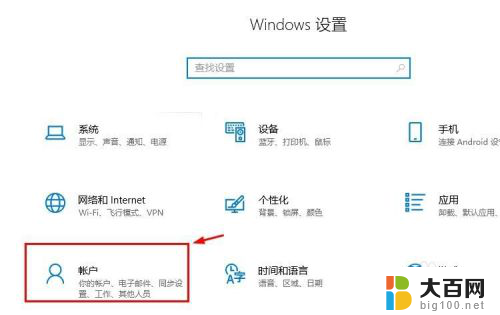
3.进入账户设置的界面,选择左侧列表的电子邮件和应用账户选项。
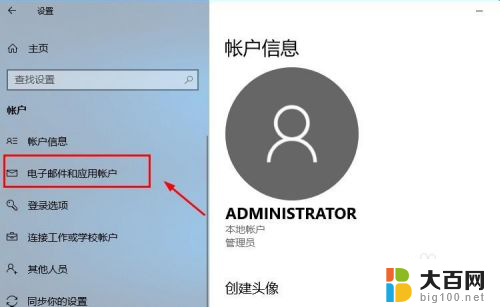
4.进入电子邮件和应用账户选项的设置界面,点击添加账户选项。
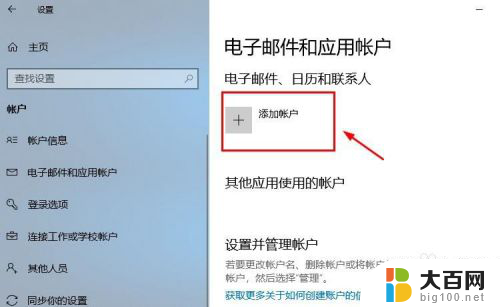
5.在添加账户的界面有很多的选项,选择第一个Outlook的选项。
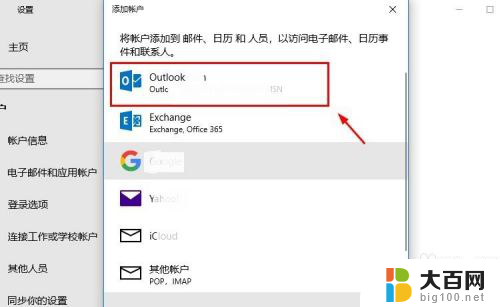
6.接着会出现添加Microsoft账户的窗口,这里输入你的账号即可。没有的可以自行创建一个。
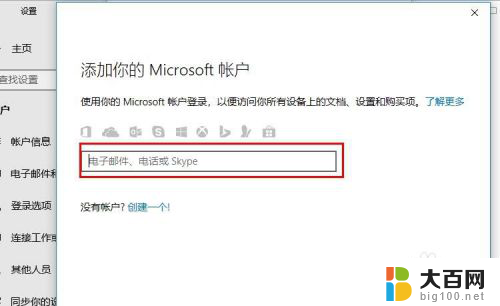
7.创建账户也很简单,就是输入一个你的邮箱即可。简单几步就可以创建成功,这里就不做论述了。
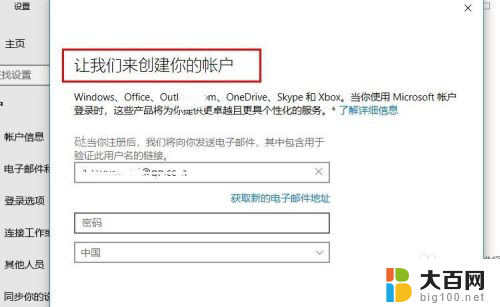
8.成功添加账号之后,界面会显示账户成功设置,到这里就成功启用Microsoft账户了。
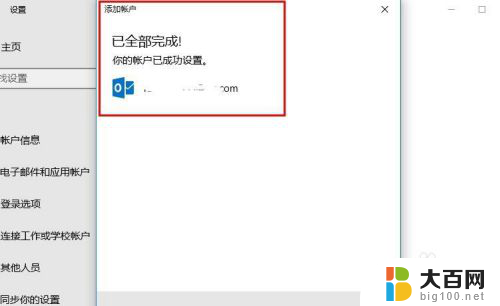
9.接着返回到之前的界面,可以看到界面上显示Microsoft账户的选项了。
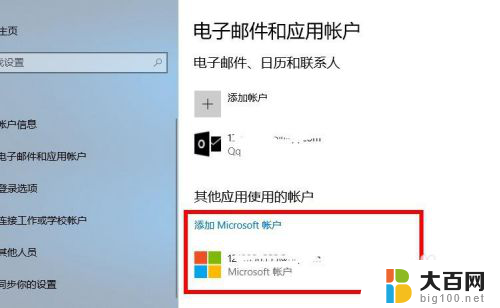
10.再看一下账户信息的界面,此时的管理员账号就是你的Microsoft账户。有这样标识的就说明设置成功了,大家还有不会的,就赶紧去试试吧1
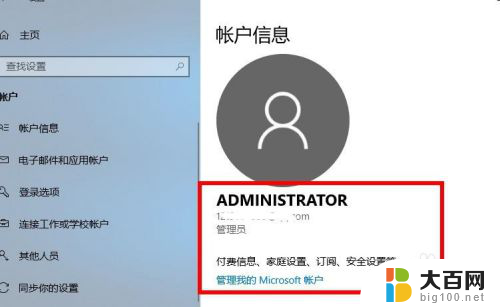
以上就是关于Win10登录Microsoft的全部内容,如果有遇到相同情况的用户,可以按照小编的方法来解决。
win10登陆microsoft Win10系统怎么连接Microsoft账户相关教程
- windows怎么登新账户 如何在Win10系统上登陆Microsoft账户
- win10微软账户登陆 Win10系统怎么设置Microsoft账户
- 怎么登陆微软账户 Win10系统怎么设置Microsoft账户
- 电脑怎么进入账号登录界面 怎样在Win10系统中登陆Microsoft账户
- win10系统怎么把登录用户给退掉 win10怎么退出Microsoft账户
- 电脑开机跳过microsoft账户登录 Windows10 Microsoft账户密码忘记怎么办
- win10怎么登录管理员账户 win10系统如何登录管理员账户
- microsoft账号怎么彻底注销 如何在Win10中删除登录的Microsoft账户
- win10microsoft账户开机密码删除 Win10 如何取消使用Microsoft账户登陆的开机密码
- win10怎么设置账户密码 win10系统账户登录密码如何保护
- win10c盘分盘教程 windows10如何分区硬盘
- 怎么隐藏win10下面的任务栏 Win10任务栏如何隐藏
- win10系统文件搜索功能用不了 win10文件搜索功能无法打开怎么办
- win10dnf掉帧严重完美解决 win10玩地下城掉帧怎么解决
- windows10ie浏览器卸载 ie浏览器卸载教程
- windows10defender开启 win10怎么设置开机自动进入安全模式
win10系统教程推荐
- 1 windows10ie浏览器卸载 ie浏览器卸载教程
- 2 电脑设置 提升网速 win10 如何调整笔记本电脑的网络设置以提高网速
- 3 电脑屏幕调暗win10 电脑屏幕调亮调暗设置
- 4 window10怎么一键关机 笔记本怎么使用快捷键关机
- 5 win10笔记本怎么进去安全模式 win10开机进入安全模式步骤
- 6 win10系统怎么调竖屏 电脑屏幕怎么翻转
- 7 win10完全关闭安全中心卸载 win10安全中心卸载教程详解
- 8 win10电脑怎么查看磁盘容量 win10查看硬盘容量的快捷方法
- 9 怎么打开win10的更新 win10自动更新开启教程
- 10 win10怎么关闭桌面保护 电脑屏幕保护关闭指南